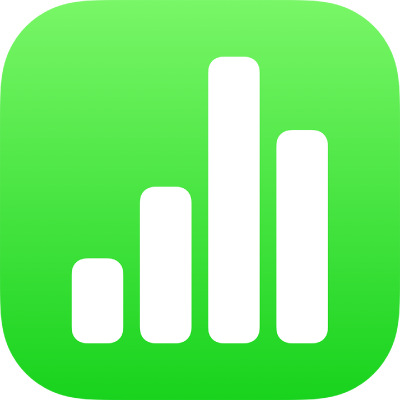
Promijenite kako se podaci u zaokretnoj tablici razvrstavaju, grupiraju i ostalo u aplikaciji Numbers na iPadu
Možete urediti polja zaokretne tablice, uključujući način na koji se razvrstavaju, grupiraju i izračunavaju. Možete odabrati i ponavljanje oznaka grupa te prikaz i skrivanje ukupnih vrijednosti.
Savjet: Ako želite promijeniti stil ili formatiranje za određene vrste podataka u zaokretnoj tablici (na primjer, Ukupno redaka), možete brzo odabrati podatke iste vrste. Kliknite ćeliju koju želite formatirati, dodirnite ![]() , zatim dodirnite Odaberite slične ćelije.
, zatim dodirnite Odaberite slične ćelije.
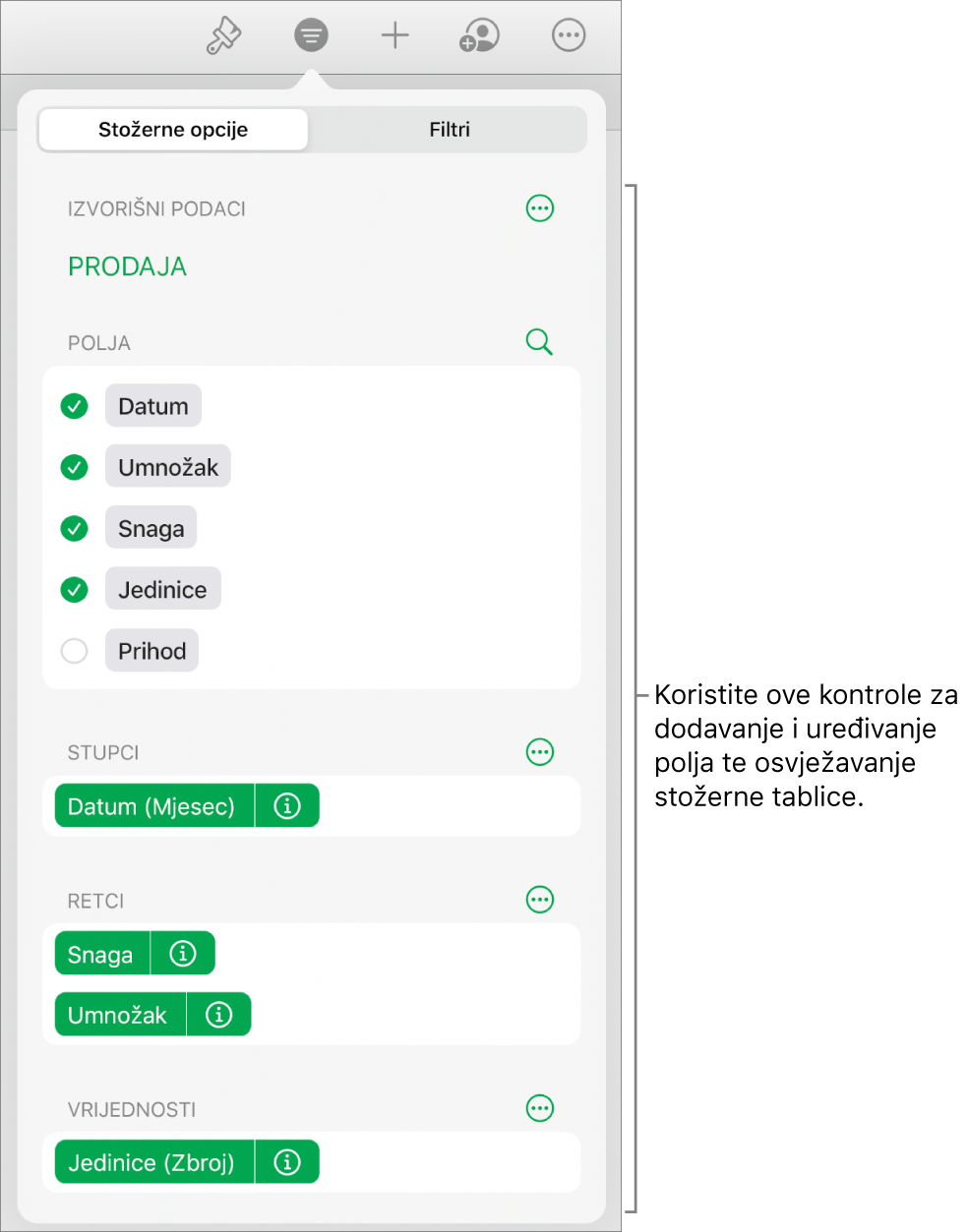
Promjena načina razvrstavanja polja stupaca i redaka
Možete promijeniti način na koji se grupe u polju razvrstavaju u tablici. Primjerice, možete razvrstati grupu studenata prema imenu silaznim redoslijedom (3, 2, 1…) ili razvrstati grupu prema njihovoj prosječnoj ocjeni u predmetu ulaznim redoslijedom (1, 2, 3…). Možete i odabrati kako grupirati datume, kao što su po godini, godina-mjesec-datum ili dan u tjednu.
Odaberite zaokretnu tablicu.
Dodirnite
 , dodirnite Opcije zakretanja, dodirnite
, dodirnite Opcije zakretanja, dodirnite  pored polja stupaca ili redaka koje želite urediti, zatim učinite jedno od navedenog:
pored polja stupaca ili redaka koje želite urediti, zatim učinite jedno od navedenog:Odabir načina razvrstavanja grupa: Dodirnite opciju ispod Sortiraj grupe prema.
Razvrstavanje uzlaznim ili silaznim redoslijedom: Dodirnite Redoslijed kako biste odabrali između Uzlazno i Silazno.
Odabir načina grupiranja datuma: Dodirnite opciju ispod Grupiraj prema.
Ponavljanje naziva grupa Stupac ili Redak
Možete odabrati želite li ponoviti oznake naziva grupa za polja stupaca ili redaka u svakom stupcu ili retku u zaokretnoj tablici.
Kad u odjeljku Stupac ili Redak ima više polja, možete ponoviti nazive grupa za sva polja u tom odjeljku (izuzev zadnjeg polja navedenog u tom odjeljku). Kada se u odjeljku Vrijednosti nalazi više polja, također možete ponoviti nazive grupa za svaki stupac ili redak gdje se vrijednosti prikazuju.
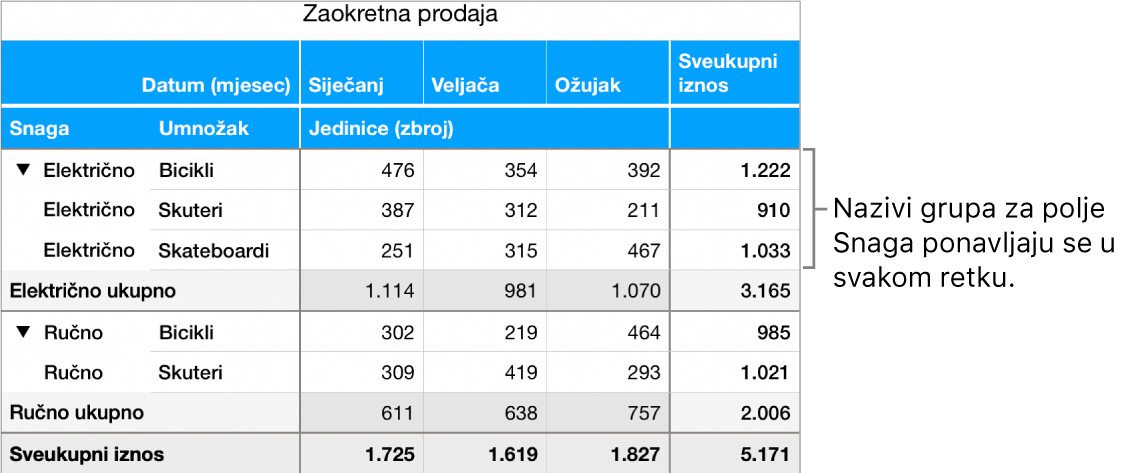
Odaberite zaokretnu tablicu.
Dodirnite
 , dodirnite Opcije zakretanja, dodirnite
, dodirnite Opcije zakretanja, dodirnite  pored polja stupaca ili redaka za koje želite ponoviti oznake, zatim uključite opciju Ponovi nazive grupa:
pored polja stupaca ili redaka za koje želite ponoviti oznake, zatim uključite opciju Ponovi nazive grupa:
Promjena načina prikaza polja vrijednosti
Polja vrijednosti koriste funkcije za sumiranje podataka u zaokretnim tablicama. Možete odabrati s popisa funkcija, kao i promijeniti način prikaza rezultata. Primjerice, možete izračunati zbroj rezultata prodaje pojedinačnog prodavača, zatim prikazati rezultat kao postotak ukupne prodaje čitavog prodajnog tima.
Odaberite zaokretnu tablicu.
Dodirnite
 , zatim dodirnite Opcije zakretanja.
, zatim dodirnite Opcije zakretanja.Dodirnite
 pored polja Vrijednost koji želite promijeniti, zatim napravite bilo što od sljedećeg:
pored polja Vrijednost koji želite promijeniti, zatim napravite bilo što od sljedećeg:Odabir nove funkcije: Dodirnite Sažmi prema, zatim odaberite funkciju.
Promjena načina izračuna vrijednosti: Dodirnite opciju ispod Prikaži kao. Primjerice, možete prikazati rezultat funkcije kao postotak Sveukupnog iznosa ili kao dio Trenutačnog ukupnog iznosa za polje redaka ili stupaca.
Ako odaberete opcije Trenutačni ukupni iznos u ili % trenutačnog ukupnog iznosa u, možete odabrati koje se polje koristi da biste napravili taj izračun.
Ako imate više od jednog polja vrijednosti, možete odabrati i želite li prikazati ta polja kao retke ili stupce. Dodirnite ![]() pored Vrijednosti, zatim dodirnite Prikaži vrijednosti kao retke ili Prikaži vrijednosti kao stupce.
pored Vrijednosti, zatim dodirnite Prikaži vrijednosti kao retke ili Prikaži vrijednosti kao stupce.
Prikaz ili skrivanje ukupnih iznosa
Kad dodate polja u zaokretnu tablicu, Ukupno i Sveukupno se prikazuju kao standardna postavka, ali ih možete sakriti.
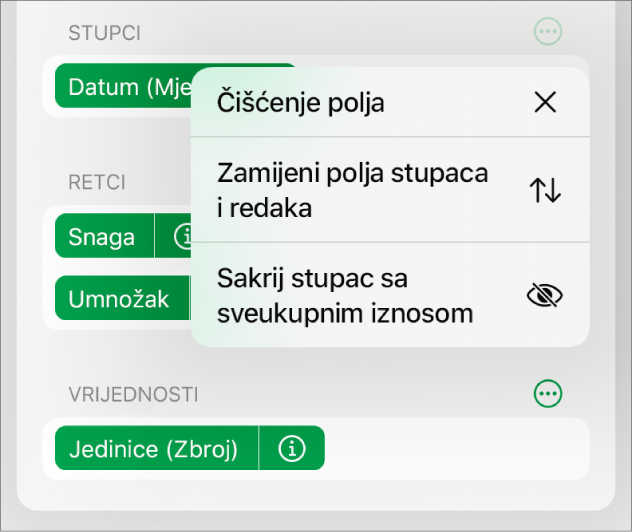
Odaberite zaokretnu tablicu.
Dodirnite
 , dodirnite Opcije zakretanja i zatim učinite jedno od sljedećeg:
, dodirnite Opcije zakretanja i zatim učinite jedno od sljedećeg:Prikaz ili skrivanje stupaca ili redaka Ukupno: Dodirnite
 pored polja Stupac ili Redak koji želite uređivati, zatim uključite ili isključite opciju Prikaži ukupno stupaca ili Prikaži ukupno redaka.
pored polja Stupac ili Redak koji želite uređivati, zatim uključite ili isključite opciju Prikaži ukupno stupaca ili Prikaži ukupno redaka.Prikaz ili skrivanje stupaca i redaka sa sveukupnim iznosom: Dodirnite
 pored Stupaca ili Redaka, zatim odaberite Sakrij stupac sa sveukupnim iznosom ili Sakrij redak sa sveukupnim iznosom.
pored Stupaca ili Redaka, zatim odaberite Sakrij stupac sa sveukupnim iznosom ili Sakrij redak sa sveukupnim iznosom.
Možete dodati pravila filtriranja za promjenu podataka koji se pojavljuju u zaokretnoj tablici. Pogledajte Filtriranje podataka u aplikaciji Numbers na iPadu.